重装win10安装程序无法初始化工作目录怎么解决
更新时间:2023-04-12 09:51:06作者:runxin
许多用户在win10电脑出现故障不懂得解决的情况下,往往会通过重装系统的方式来测地解决,当然一些用户在给电脑重装win10系统的过程中,也难免会遇到安装程序无法初始化工作目录的提示,对此应该怎么解决呢?下面小编就来教大家重装win10安装程序无法初始化工作目录解决方法。
具体方法:
原因:系统分区空间不足。
1、首先打开电脑,双击打开“此电脑”。进入到磁盘界面中。
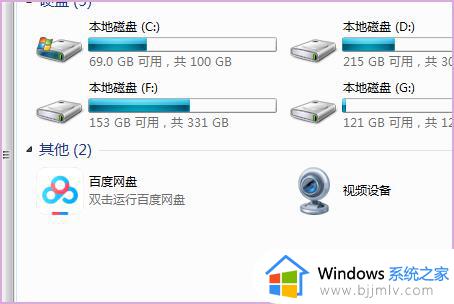
2、然后在弹出来的窗口中找到C盘如下图的目录中的“$Windows.~WS”。
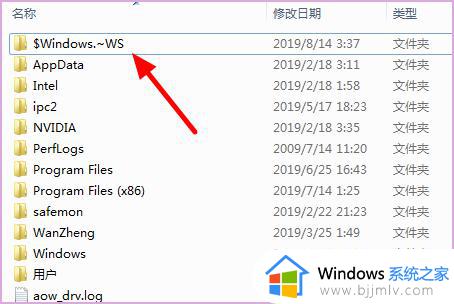
3、然后鼠标右键单击选择“剪切”,将“$Windows.~WS”目录剪切到其他的分区。
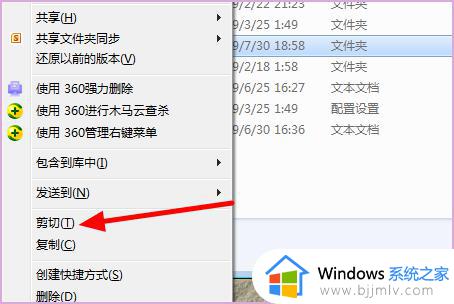
4、然后打开文件夹,双击安装程序就可以正常安装了。
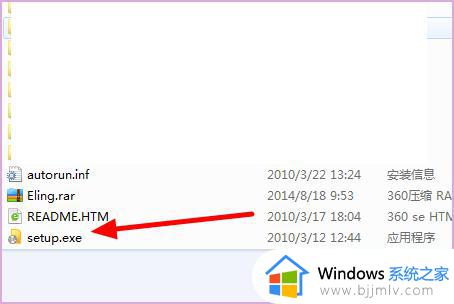
上述就是关于重装win10安装程序无法初始化工作目录解决方法了,有遇到这种情况的用户可以按照小编的方法来进行解决,希望能够帮助到大家。
重装win10安装程序无法初始化工作目录怎么解决相关教程
- win10安装sql2000时出现初始化问题怎么办 win10安装sql2000初始化出错解决方案
- win10系统无法安装软件怎么办 win10无法安装软件程序解决方法
- win10重置此电脑初始化失败怎么办 win10重置出现初始化失败解决方法
- win10沙盒无法初始化怎么办 win10沙盒初始化失败处理方法
- win10重置电脑显示初始化失败怎么办 win10电脑重置提示初始化失败解决方法
- 图形初始化失败英雄联盟win10怎么办 win10无法图形初始化英雄联盟解决方法
- win10无法初始化图形设备lol怎么回事 win10英雄联盟出现图形初始化失败如何解决
- win10重置电脑初始化失败怎么办 win10重置此电脑初始化失败教学
- win10安装工具无法运行怎么办 win10下载工具无法运行如何解决
- win10如何安装声卡驱动程序 win10怎么重新安装声卡驱动
- win10如何看是否激活成功?怎么看win10是否激活状态
- win10怎么调语言设置 win10语言设置教程
- win10如何开启数据执行保护模式 win10怎么打开数据执行保护功能
- windows10怎么改文件属性 win10如何修改文件属性
- win10网络适配器驱动未检测到怎么办 win10未检测网络适配器的驱动程序处理方法
- win10的快速启动关闭设置方法 win10系统的快速启动怎么关闭
热门推荐
win10系统教程推荐
- 1 windows10怎么改名字 如何更改Windows10用户名
- 2 win10如何扩大c盘容量 win10怎么扩大c盘空间
- 3 windows10怎么改壁纸 更改win10桌面背景的步骤
- 4 win10显示扬声器未接入设备怎么办 win10电脑显示扬声器未接入处理方法
- 5 win10新建文件夹不见了怎么办 win10系统新建文件夹没有处理方法
- 6 windows10怎么不让电脑锁屏 win10系统如何彻底关掉自动锁屏
- 7 win10无线投屏搜索不到电视怎么办 win10无线投屏搜索不到电视如何处理
- 8 win10怎么备份磁盘的所有东西?win10如何备份磁盘文件数据
- 9 win10怎么把麦克风声音调大 win10如何把麦克风音量调大
- 10 win10看硬盘信息怎么查询 win10在哪里看硬盘信息
win10系统推荐